Сергей Вавилов - Windows Vista
- Название:Windows Vista
- Автор:
- Жанр:
- Издательство:046ebc0b-b024-102a-94d5-07de47c81719
- Год:2008
- Город:Санкт-Петербург
- ISBN:978-5-91180-869-3
- Рейтинг:
- Избранное:Добавить в избранное
-
Отзывы:
-
Ваша оценка:
Сергей Вавилов - Windows Vista краткое содержание
«Я подожду еще немного, когда компьютер станет совсем понятным, и тогда изучу его», – в этом долгом ожидании пребывает не одна сотня и даже тысяча компьютерных невежд. Если вы принадлежите к их числу, ваш звездный час настал. Пока завистники ругают Билла Гейтса, а профи размышляют над недостатками предоставленной им Windows Vista, миллионы начинающих пользователей во всем мире уже успели по достоинству оценить эту революционную систему: удивиться стильному дизайну интерфейса, простоте в изучении и надежности в работе.
Windows Vista - читать онлайн бесплатно ознакомительный отрывок
Интервал:
Закладка:
Иногда возникает необходимость вставить ссылку на веб-страницу в текстовый документ или же в письмо. Чтобы это сделать, щелкните на ссылке правой кнопкой мыши и выполните команду Копировать ярлык, затем перейдите к нужному документу и выполните команду Вставить. В результате в текст будет вставлен URL страницы, ссылка на которую была скопирована.
Для копирования простого текста веб-страницы выделите нужный фрагмент, щелкните на нем правой кнопкой мыши и выполните команду Копировать. Перейдя к текстовому документу, вставьте фрагмент.
Изменение шрифта веб-страницы
При желании вы можете поменять размер шрифта веб-страницы на более мелкий или крупный. Для этого нажмите кнопу Страница и в подменю Размер шрифта выберите один из пяти вариантов. Однако имейте в виду, что для некоторых сайтов изменение размера шрифта невозможно.
Переход в полноэкранный режим
Если вы хотите, чтобы на экране отображалась большая часть веб-страницы, переведите Internet Explorer в полноэкранный режим работы. Для этого нажмите кнопку Сервис и выполните команду Во весь экран или нажмите клавишу F11. Для возврата в стандартный режим повторно нажмите F11.
Возможные затруднения при навигации в Сети
Встречаются случаи, когда на некоторых веб-страницах вместо русского текста загружается бессмысленный набор кириллических символов. Это связано с тем, что в вашем браузере страница отображается в неверной кодировке. Чтобы сменить ее, нажмите кнопку Страница и выберите в подменю Кодировка подходящую. Чаще всего в Рунете используется кодировка Кириллица (Windows), реже встречается Кириллица (KOI8-R), поэтому их следует рассмотреть в первую очередь.
В некоторых случаях при переходе по ссылке или при вводе URL в адресную строку вместо веб-страницы загружается сообщение Internet Explorer не может отобразить эту веб-страницу (рис. 4.32).
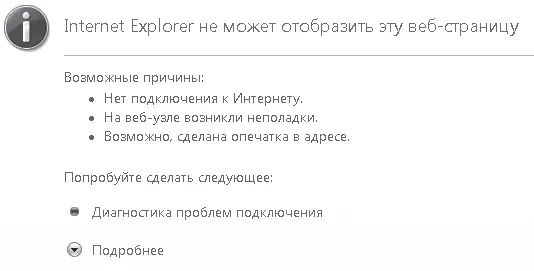
Рис. 4.32. Сообщение о недоступности страницы
Причин тому может быть несколько. Во-первых, разорвано соединение с Интернетом или же затруднен обмен данными, когда на запрос вашего компьютера нет ответа (в последнем случае попробуйте разорвать соединение и подключиться снова). Во-вторых, если вы вводите адрес вручную, проверьте, не ошиблись ли вы. В-третьих, возникли технические неполадки. Наконец, ссылка может просто вести на уже несуществующий ресурс (на компьютерном сленге такие ссылки называются «битыми»).
Обеспечение безопасности
К сожалению, из Интернета вы можете получать не только полезную информацию, но и навязчивую рекламу, ссылки на поддельные сайты, где требуется ввод персональной информации (фишинговые страницы), и целый набор вредоносных программ, причем в большинстве случаев совершенно не подозревая об этом.
Посещая Сеть, вы обязательно должны позаботиться об обеспечении безопасности своего компьютера. Помогут вам в этом встроенные средства Internet Explorer 7. Часть из них присутствовала в предыдущих версиях браузера, некоторые же являются совершенно новыми.
Доступ к некоторым страницам может быть заблокирован системой безопасности Internet Explorer из-за наличия на них потенциально опасных для вашего компьютера элементов. Чаще всего это может происходить при посещении ресурсов сомнительного характера, содержащих ключи для взлома коммерческих программ (так называемый варез (warez)), порнографию.
При блокировании всплывающих окон, загрузке файлов, ActiveX-компонентов и другого активного содержимого (то есть при выполнении на странице любого программного кода) между областью содержимого веб-страницы и адресной строкой появляется Панель информации с сообщением, соответствующим выполненному действию (рис. 4.33).
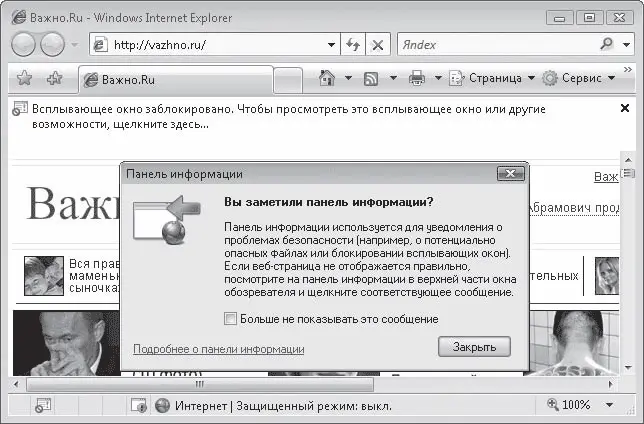
Рис. 4.33. Панель информации с сообщением о блокировании всплывающего окна
Если же вы, несмотря на повышенный риск заражения компьютера, посещаете подобные сайты, не следует менять установленные по умолчанию настройки блокирования всплывающих окон, активных элементов, установки надстроек и загрузки файлов.
Однако подобные настройки могут помешать корректному отображению содержимого некоторых «безопасных» веб-страниц (например, при участии в многопользовательских онлайн-играх, посещении интернет-магазинов и в других случаях). В подобных ситуациях вы должны обратиться к контекстно зависимому меню панели информации, вызываемому щелчком правой кнопки мыши, и изменить некоторые настройки.
Чтобы посмотреть заблокированное окно, щелкните правой кнопкой мыши на панели информации и выполните команду Временно разрешить всплывающие окна. Если вы хотите разрешить появление всплывающих окон для данного ресурса, выполните команду Всегда разрешать всплывающие окна от этого веб-узла контекстного меню панели информации. В этом случае адрес сайта будет добавлен в список разрешенных веб-узлов, который также можно редактировать вручную (добавлять и удалять веб-адреса) в окне Параметры блокирования всплывающих окон (рис. 4.34). Для вызова данного окна выполните команду Сервис → Свойства обозревателя, перейдите на вкладку Конфиденциальность и нажмите кнопку Параметры.

Рис. 4.34. Окно настройки блокирования всплывающих окон
В этом же окне вы сможете настроить звуковое уведомление и появление сообщения на информационной панели о всплывающем окне, а также выбрать уровень фильтрации всплывающих окон.
Если вы хотите полностью отключить блокирование всплывающих окон для всех веб-узлов, щелкните правой кнопкой мыши на панели информации и выполните команду Параметры → Выключить блокирование всплывающих окон. Чтобы впоследствии включить его, выполните команду Сервис → Блокирование всплывающих окон → Включить блокирование всплывающих окон.
Для правильного отображения некоторых веб-страниц может потребоваться установка различных надстроек. Сведения об этом также выводятся на панель информации (рис. 4.35).
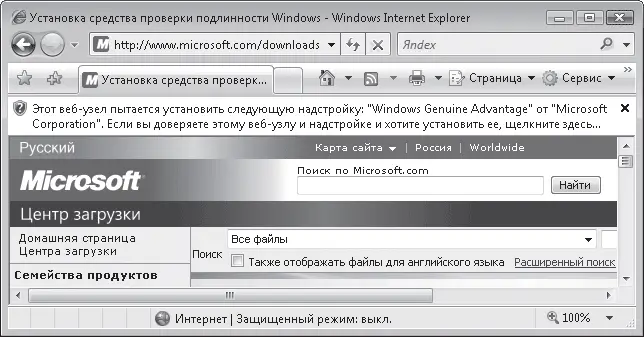
Рис. 4.35. Запрос об установке надстройки
Если вы уверены в безопасности данного ресурса, для установки необходимых компонентов щелкните правой кнопкой мыши на информационной панели и выполните разрешительную команду. После этого появится окно с предупреждением системы безопасности (рис. 4.36), в котором нужно подтвердить установку или же отказаться от нее. В этом же окне выводятся название загружаемого компонента и цифровая подпись разработчика (убедитесь в ее наличии, поскольку цифровая подпись известного производителя является гарантом подлинности и безопасности устанавливаемого ПО).
Читать дальшеИнтервал:
Закладка:










